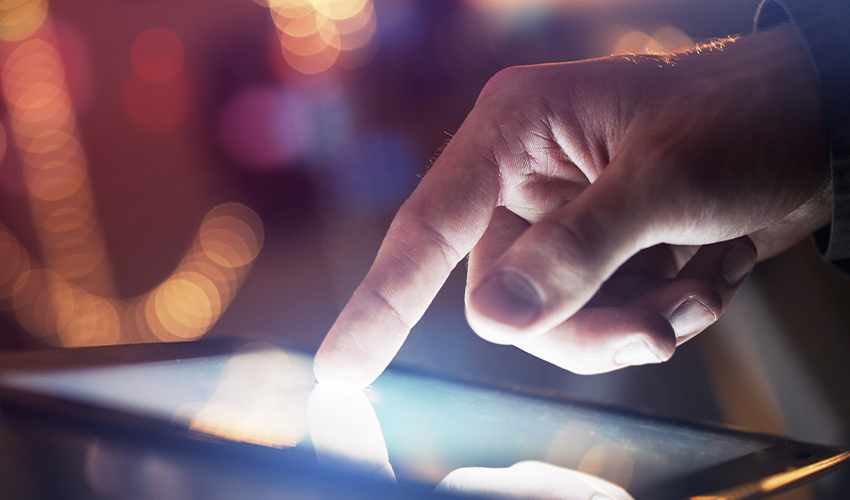Gcloud ou Google Cloud Platform est une plateforme regroupant les services cloud de Google. La CGP possède ainsi des fonctions de calcul, de stockage et de machine learning. Les serveurs de Google permettent également le développement des applications. Dans cet article vous allez tout savoir sur le fonctionnement du Gcloud en particulier ses différents services.
Présentation de Gcloud
Gcloud se compose de ressources physiques : ordinateurs, disques durs et des machines virtuelles que l’on retrouve dans les centres de données de Google à travers le monde. Ainsi, les services cloud peuvent être utilisés par de nombreux professionnels informatiques sur internet comme les développeurs de logiciels et les administrateurs cloud.
Google Cloud Platform est un outil CLI avec lequel vous pouvez modifier ou supprimer tous les types de ressources tels que les machines virtuelles de Google Compute Engine ou Google Cloud Deployment Manager. Vous pouvez également personnaliser ces ressources et les tâches administratives.
Le prix des services sur Gcloud
C’est un service cloud avec un modèle économique qui se base sur la facturation à l’utilisation. En effet, les utilisateurs vont payer selon les ressources qu’ils consomment. Cependant, les tarifs sont inférieurs par rapport aux autres fournisseurs en sachant que vous n’aurez pas à payer de frais initiaux pour profiter des différents services et que la facturation s’arrête dès l’arrêt de l’utilisation des services sans être obligée de payer des frais de résiliation.
Pour les services Google Compute Engine et Cloud SQL, vous pouvez bénéficier d’une remise automatique en fonction de la charge de travail. Pour avoir des informations précises sur les tarifs, il est conseillé de consulter directement le site officiel du cloud de Google.
Les avantages de GCloud
Avec la plateforme cloud de Google, les entreprises n’auront pas à gérer une infrastructure, approvisionner des serveurs ou configurer des réseaux. Et, comme Google Cloud Platform est en évolution constante avec ses mises à jour optimisées, le service bénéficie du savoir-faire de Google pour être performant, économique et sécurisé.
Notons que le système de calcul sans serveur permet aux utilisateurs de passer du prototype à la production à l’échelle mondiale sans avoir à se soucier de la capacité de stockage, de la fiabilité ou des performances.
L’autre atout de Google Cloud Platform est aussi, sans doute son centre de données composé de milliers de kilomètres de câbles à fibre optique combiné avec des services performants.
Les principaux services proposés par Gcloud
Il y a d’abord, le service Google compute engine qui permet aux développeurs de logiciels d’accéder à une offre d’hébergement scalable. Ces derniers peuvent alors, développer des logiciels compatibles avec l’App Engine.
Ensuite vient, le service Google Cloud Storage qui est une plateforme de stockage cloud créé pour stocker des bases de données non structurées, par exemple, le Cloud Datastore pour le Stockage NoSQL.
Google Container Engine se présente également comme un système de gestion et d’orchestration pour les containers Docker et fonctionne sur le cloud public de Google.
Il y a aussi le Google Cloud Platform qui propose un service de développement et d’intégration d’applications.
Pour le service de messagerie en temps réel, vous avez à votre disposition G Cloud Pub/Sub qui permet d’échanger des messages entre les applications et propose à ses clients des services de haut niveau comme le G Cloud Dataflow pour traiter et analyser les données.
Comment rouvrir et supprimer des messages sur Gcloud ?
Pour supprimer les messages sur le Gcloud, vous pouvez configurer leur conservation. En effet, un message non confirmé est supprimé de l’abonnement lorsque son ancienneté dépasse la propriété, c’est-à-dire la durée de rétention de l’abonnement.
Pour créer un sujet avec une durée de conservation des messages de 7 jours, vous devez :
- vous rendre dans le Cloud console et accéder à la page Sujets Pub/Sub ;
- cliquer sur « Créer un sujet » ;
- aller dans le champ et saisir un ID pour votre sujet ;
- cocher la case pour définir la durée de conservation des messages ;
- sélectionner le nombre de jours, d’heure et de minutes dans les menus déroulants pour définir la durée de conservation des messages ;
- cliquer sur « créer un sujet » pour enregistrer le sujet.
Comment supprimer toutes ses données sur Gcloud ?
Pour supprimer des données sur la Cloud Console, vous devez suivre les étapes suivantes et utiliser des commandes précises. Pour ce faire :
- vérifier que le Gcloud est autorisé à accéder à vos données et services ;
- saisir la commande « gcloud projects list » pour avoir la liste de vos projets Google Cloud ;
- définir le projet cloud par défaut qui héberge votre application avec « gcloud config set project » ;
- obtenir le nom des services gérés avec la commande « gcloud endpoints services list » ;
- supprimer le Service Management et remplacer service « Name » par le nom du service que vous avez l’intention de supprimer.
À noter que l’exécution de la commande de suppression n’est pas immédiate. Le service sera simplement désactivé pendant 30 jours. Un délai durant lequel vous avez la possibilité de le restaurer si besoin sur la page dédiée en allant sur Google Cloud Platform. Passé ce délai, le Service Management va supprimer définitivement votre service.